
Tento softvér opraví bežné chyby v počítači, ochráni vás pred stratou súborov, škodlivým softvérom, zlyhaním hardvéru a optimalizuje váš počítač na maximálny výkon. Opravte problémy s počítačom a odstráňte vírusy hneď v 3 jednoduchých krokoch:
- Stiahnite si Restoro PC Repair Tool dodávaný s patentovanými technológiami (patent k dispozícii tu).
- Kliknite Spustite skenovanie nájsť problémy so systémom Windows, ktoré by mohli spôsobovať problémy s počítačom.
- Kliknite Opraviť všetko opraviť problémy ovplyvňujúce bezpečnosť a výkon vášho počítača
- Restoro bol stiahnutý používateľom 0 čitateľov tento mesiac.
Klientský počítač so systémom Windows OneDrive môže občas zobraziť chyby, ak synchronizácia súborov zlyhá. Chybový kód OneDrive 0x80040c81 a 0x80040c82 sú len dva príklady.
Tieto chybové kódy sa môžu vyskytnúť, keď sa používatelia pokúsia aktualizovať klienta alebo sa prihlásiť. Aj keď je ich možné vyriešiť jednoduchým resetom klienta OneDrive, môžete vyskúšať aj ďalšie tipy na riešenie problémov.
V tomto článku sa venujeme niekoľkým tipom na riešenie problémov, ktoré vám pomôžu vyriešiť chybový kód OneDrive 0x80040c81 a 0x80040c82 v systéme Windows 10.
Ako môžem opraviť kód chyby OneDrive 0x80040c81 / 0x80040c82?
1. Obnovte aplikáciu OneDrive
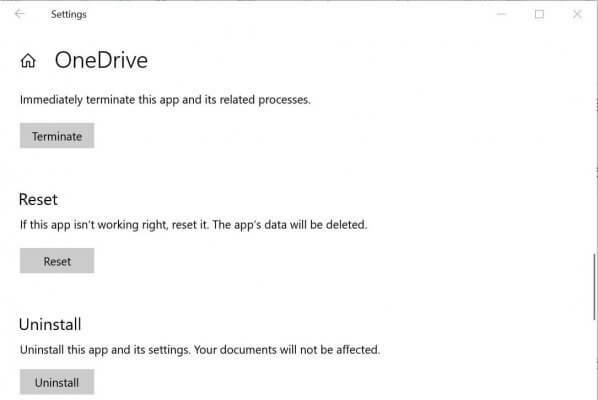
- Kliknite na Štart a vyberte Nastavenie.
- Choď Aplikácie> Aplikácie a funkcie.
- Typ OneDrive do vyhľadávacieho poľa.
- Vyhľadajte aplikáciu OneDrive zo zoznamu a kliknite na ňu.
- Kliknite na Pokročilé nastavenia v aplikácii OneDrive.
- V časti Pokročilé možnosti OneDrive posuňte zobrazenie nadol na Ukončiť. Klikni na Ukončiť tlačidlo.
- Ďalej kliknite na ikonu Resetovať tlačidlo.
- Po výzve na potvrdenie kliknite na Resetovať.
- Zatvorte okno nastavení systému Windows a znova spustite klienta OneDrive. Skontrolujte všetky vylepšenia.
Ak máte problémy s otvorením aplikácie Nastavenie, vyriešte problém pomocou tohto článku.
Môžete tiež resetovať desktopového klienta OneDrive spustením príkazu. Takto to môžete urobiť.
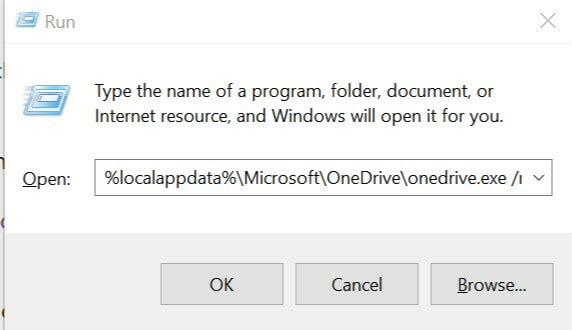
- Stlačte Windows Key + R na otvorenie Bež box.
- Do poľa Spustiť zadajte nasledujúci príkaz a kliknite na ikonu Ok.
% localappdata% MicrosoftOneDriveonedrive.exe / reset - Stlačte Kláves Windows + R na otvorenie Bež ešte raz.
- Zadajte nasledujúci príkaz a kliknite na tlačidlo Ok.
% localappdata% MicrosoftOneDriveonedrive.exe / reset - Reštartujte počítač a skúste spustiť klienta OneDrive.
Resetovanie klienta OneDrive fungovalo u mnohých používateľov, ktorí mali podobné problémy so svojimi počítačmi so systémom Windows.
2. Preinštalujte Microsoft OneDrive
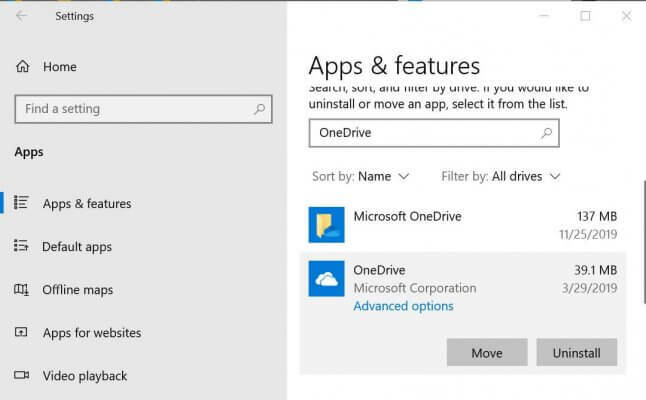
- Kliknite na Štart a vyberte Nastavenie.
- Ísť do Aplikácie.
- Kliknite na Aplikácie a funkcie.
- Hľadať OneDrive v zozname aplikácií.
- Klikni na OneDrive aplikácia
- Kliknite na Odinštalovať.
- Vyberte Áno ak sa zobrazí výzva na potvrdenie akcie.
Preinštalujte Microsoft OneDrive
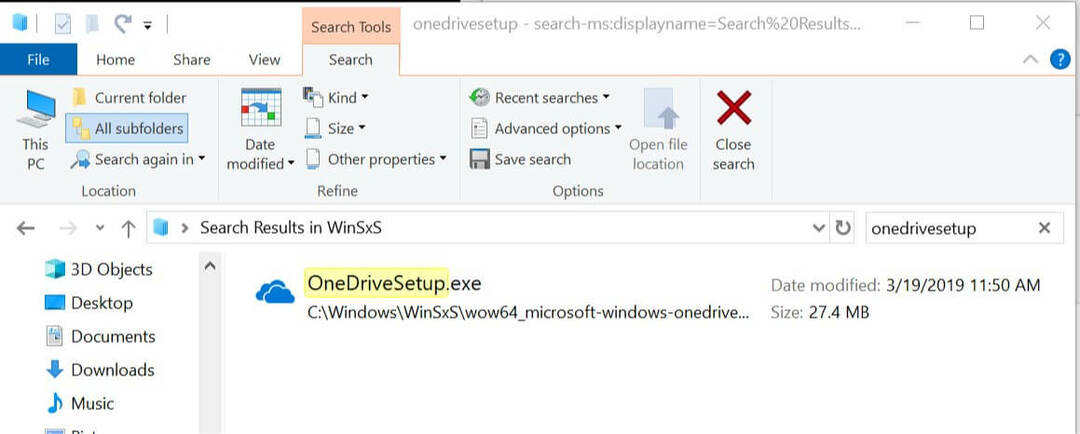
- Otvorte Windows File Explorer.
- Prejdite na nasledujúce miesto:
C: WindowsWinSxS - Teraz hľadajte OneDrivesetup.
- Dvakrát kliknite na OneDriveSetup spustiť inštalátor.
- Počkajte, kým Windows dokončí inštaláciu.
Prípadne môžete tiež získať najnovšiu verziu Microsoft OneDrive z webu Microsoft Store. Odporúča sa skontrolovať v Microsoft Store všetky čakajúce aktualizácie, aj keď sa rozhodnete ich nainštalovať z adresára Windows.
Ak chcete viac informácií o preinštalovaní aplikácií pre Windows 10, vyskúšajte toto podrobný sprievodca a naučte sa, ako to ľahko zvládnete.
3. Zakážte bránu firewall a bezpečnostné programy
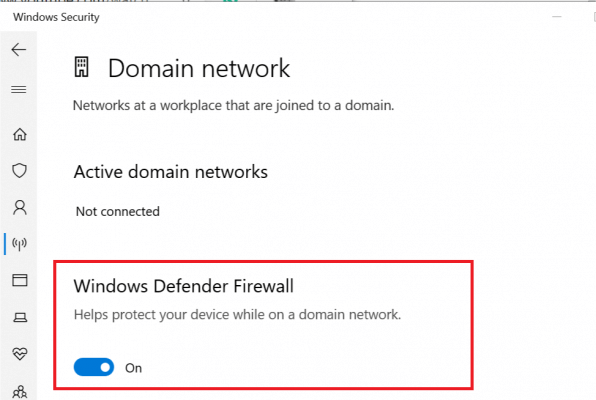
- Kliknite na Štart a vyberte Nastavenie.
- Ísť do Aktualizácia a zabezpečenie.
- Kliknite na Zabezpečenie systému Windows.
- Kliknite na Brána firewall a ochrana siete.
- Otvorte aktuálne aktívnu sieť.
- Prepnite prepínač na vypnúť the Brána firewall systému Windows.
Po vypnutí brány firewall skontrolujte svoje antivírusový program. Ak máte nainštalovaný program tretej strany, skontrolujte, či má aktívny firewall. Ak je to povolené, vypnite bránu firewall. Dočasne tiež deaktivujte antivírusový program. To platí aj pre ďalšie aplikácie súvisiace so sieťou, ako sú servery proxy a VPN.
Chybové kódy OneDrive 0x80040c81 a 0x80040c82 sa väčšinou vyskytujú kvôli problémom súvisiacim so sieťou a dajú sa ľahko opraviť jednoduchým resetom OneDrive. Postupujte postupne po všetkých krokoch v tomto článku a dajte nám vedieť, ktorý z nich vám pomohol vyriešiť chybu, v sekcii komentárov nižšie.
SÚVISIACE PRÍBEHY, KTORÉ SA VÁM PÁČIA:
- Oprava: Vstupný bod OneDrive sa nenašiel
- Ako opraviť kód chyby OneDrive 36 v systéme Windows 10
- Ako opraviť chybu OneDrive thumbs.db raz a navždy
 Stále máte problémy?Opravte ich pomocou tohto nástroja:
Stále máte problémy?Opravte ich pomocou tohto nástroja:
- Stiahnite si tento nástroj na opravu PC hodnotené Skvelé na TrustPilot.com (sťahovanie sa začína na tejto stránke).
- Kliknite Spustite skenovanie nájsť problémy so systémom Windows, ktoré by mohli spôsobovať problémy s počítačom.
- Kliknite Opraviť všetko opraviť problémy s patentovanými technológiami (Exkluzívna zľava pre našich čitateľov).
Restoro bol stiahnutý používateľom 0 čitateľov tento mesiac.


![[Vyriešené] Kritická chyba jadra Power 41 v systéme Windows 10](/f/f2150d07f1dfb1f7901ba16a2800c92f.png?width=300&height=460)